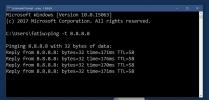Kako ukloniti pozadinu zelenog zaslona sa slike na sustavu Windows 10
Zeleni ekran je tehnologija koja je obično rezervirano za upotrebu u videu. U osnovi, zelena pozadina se postavlja iza objekta koji će biti u pokretu i to je zabilježeno. U postprodukciji uklanja se zelena pozadina i dodaje se CGI pozadina ili slika. Zelenom zaslonu je lakše pratiti u uređivačima slika i videozapisa, zbog čega se koristi. Zeleni se zasloni također koriste sa slikama i, poput videozapisa, morate ukloniti pozadinu zelenog zaslona sa slike u postprodukciji. Evo kako to možete učiniti u GIMP-u.
Ovo je slika s kojom započinjemo.

Uklonite pozadinu zelenog zaslona
Alat koji vam treba za uklanjanje pozadine zelenog zaslona u sustavu Windows 10 je GIMP. Možete koristiti i Photoshop ili neki drugi uređivač slika, ali idemo s GIMP-om jer je besplatan. Preuzmite i instalirajte je na svoje računalo sa sustavom Windows 10 i slijedite korake u nastavku.
- Otvorite sliku s koje želite ukloniti pozadinu zelenog zaslona u GIMP-u. Možete koristiti opciju Datoteka> Otvori da biste je odabrali i otvorili.
- Nakon otvaranja slike potražite ploču Slojevi. Trebao bi postojati samo jedan sloj.
- Desnom tipkom miša kliknite sloj i na izborniku odaberite "Dodaj alfa kanal".
- Nakon dodavanjem Alpha kanala, trebate odabrati alat "Fuzzy select" ili kako ste ga prepoznali; alat za štapiće.
- Kliknite na zeleni dio slike i ona će biti odabrana. Sva zelena boja možda nije odabrana jednim klikom, zato držite tipku Shift i kliknite druge dijelove zelene površine na slici da biste je odabrali. Nastavite s odabirom dok ne dobijete onoliko zelenog dijela.
- Dodirnite Izbriši.
- Pomoću alata za brisanje uklonite sve velike, razdvojene komade zelenog zaslona.

Rafiniranje rubova
Još će vam ostati zeleno oko rubova gdje ima sjene. Najbolji način da ga uklonite ako niste vješti s alatom za brisanje je korištenje alata Paths.
- Odaberite alat Paths.
- Kliknite na početak područja koje želite izbrisati da biste započeli stazu.
- Začnite obrisati područje koje želite ukloniti. Kliknite jednom za dodavanje novog kuta, a zatim povucite da biste dodali zakrivljenu liniju.
- Nastavite dodavati bodove duž putanje dok ne označite područje koje želite izbrisati.
- Zatvorite put, tj. Osigurajte da put koji ste nacrtali čini zatvoreni oblik, gdje se unutar njega nalazi dio koji želite izbrisati. Oblik može biti bilo koji i ne mora biti pravilnog, geometrijskog oblika.
- Na ploči Slojevi idite na karticu Putevi.
- Desnom tipkom miša kliknite put i odaberite "Dodaj u izbor".
- Dodirnite tipku Izbriši.

Dio koji je bio istaknut na putu bit će izbrisan. Sliku možete izvesti / spremiti sada ili je ponoviti da biste je još poboljšali.
Evo što smo završili.

traži
Najnoviji Postovi
Kako nadzirati stabilnost internetske veze u sustavu Windows
Internet se u nekim zemljama smatra osnovnim ljudskim pravom, dok u...
Kako zamagliti pozadinu na Skype videopozivima
Alati koji snimaju ili struju uživo s vaše web kamere fokusiraju se...
Kava zadržava budnost vašeg sustava tijekom preuzimanja
Windows mogućnosti napajanja pružaju nekoliko značajki za prilagođa...